Představte si, že nyní máte 10 000 Kč a chcete si naspořit 90 000 Kč. Tuto částku chcete naspořit za 3 roky (tedy 36 měsíců) při ročním úroku 3,3 %.
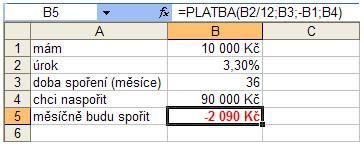
Pomocí funkce Platba si snadno spočítáte, že byste měli spořit měsíčně 2 090 Kč. Ale nyní jste se rozhodli, že chcete spořit měsíčně například 2 500 Kč. Co se pak stane s délkou spoření? Pro řešení můžete použít funkci Počet.období a vytvořit nový výpočet nebo můžete nechat vyhledat nové řešení pro stávající vzorec. Jak?
Nejprve si označte buňku se vzorcem, tedy B5 (zde se nachází funkce Platba). Potom již v nabídce Nástroje klepněte na příkaz Hledání řešení.

Otevře se dialogové okno, ve kterém je třeba zadat Cílovou hodnotu, Měněnou buňku a Nastavenou buňku. Co to znamená?
Jestliže jste aktivovali správně buňku se vzorcem, máte Nastavenou buňku zadanou automaticky. To znamená, že Nastavená buňka je ta, která obsahuje potřebný vzorec s hledanou neznámou hodnotou (proměnnou).
Pak již jen zbývá do políčka Cílová hodnota vepsat číslo, pro které hledáte řešení (zde to tedy bude částka 2 500 Kč, ale s minusovým znaménkem, protože se jedná o platbu). A do políčka Měněná buňka se označí buňka, jejíž hodnota se může v rámci hledání řešení změnit. Hledáte novou dobu spoření, tedy buňka, jejíž hodnota se může měnit, je B3.
Po klepnutí na tlačítko OK již můžete čekat na výsledek řešení. Řešení probíhá na základě iterací a zobrazí se dialogové okno s výsledkem.

Klepnutím na tlačítko OK, se výsledek uloží do měněné buňky. Jestliže klepnete na tlačítko Storno, zůstane v buňce hodnota před výpočtem.
Všimněte si, že se vám opravdu při nalezení řešení změnila hodnota v buňce B3, tedy v buňce s počtem měsíců spoření.
A co je ještě třeba vědět? Jestliže je výpočet složitější, může probíhat delší dobu. Proto výpočet můžete kdykoliv pozastavit klepnutím na tlačítko Pozastavit. Zároveň se text na tlačítku změní na tlačítko Pokračovat a zvýrazní se tlačítko Krok, které umožní posunout výpočet vždy o jeden krok dál.
Jaká situace mohou při výpočtu vůbec nastat?
- Výchozí hodnota hledané proměnné je zvolena tak, že po určitém počtu kroků nedojde k vyřešení. Pak můžete změnit řešení nebo nastavit více iteračních kroků.
- Řešení nebude nalezeno, protože vzorec nemá pro požadovanou hodnotu řešení. Na zobrazeném panelu se pak objeví, že pro danou buňku nebylo nalezeno řešení.

